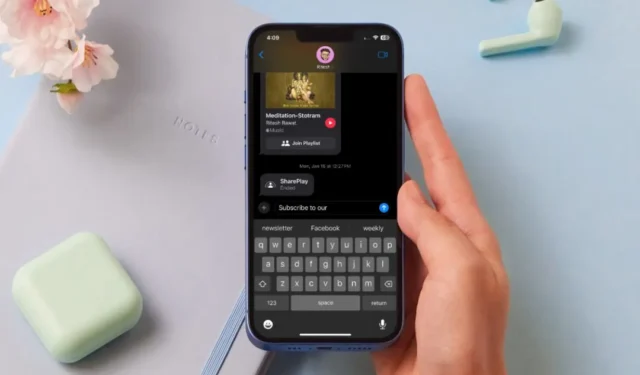
在手機上快速打字是一項挑戰。這就是預測文字發揮作用的時候。該功能可根據您的打字行為建議單字和短語。雖然這聽起來足以幫助您快速做出反應,但它並不總是準確的,而且通常會分散注意力。如果您覺得它妨礙您,請按照以下步驟停用 iPhone 和 Samsung Galaxy 手機上的預測文字。
當您禁用手機上的預測文字時會發生什麼
預設情況下,手機上的預測文字功能旨在幫助您快速輸入經常使用的單字。與您想像的不同,您的智慧型手機需要很長時間才能學習這些單字,尤其是當您用多種語言交談時。你一定會因為奇怪的預測而分心。
但是,在直接進入鍵盤設定並關閉預測文字之前,您需要記住以下幾點:
- 無單字建議:停用預測後,您會注意到的第一件事是您將不再在鍵盤頂部看到建議的單字或更正。
- 無自動更正:預測功能還有助於自動更正拼字錯誤的單字。如果您關閉此功能,則需要手動修正任何拼字錯誤的單字。
- 打字速度慢:許多用戶依靠預測文字功能來獲得更快的打字體驗。停用它會降低您的打字速度,尤其是當您依賴它時。
在 iPhone 上禁用預測文本
關閉 iPhone 上的預測文字非常簡單。這也將有助於減少意外鍵入不需要的單詞,並為螢幕文字獲得一行額外的空間。以下是如何在運行任何 iOS 版本的 iPhone 上停用預測文字。
導覽至 iPhone設定 > 常規 > 鍵盤,然後關閉預測文字功能旁的開關。
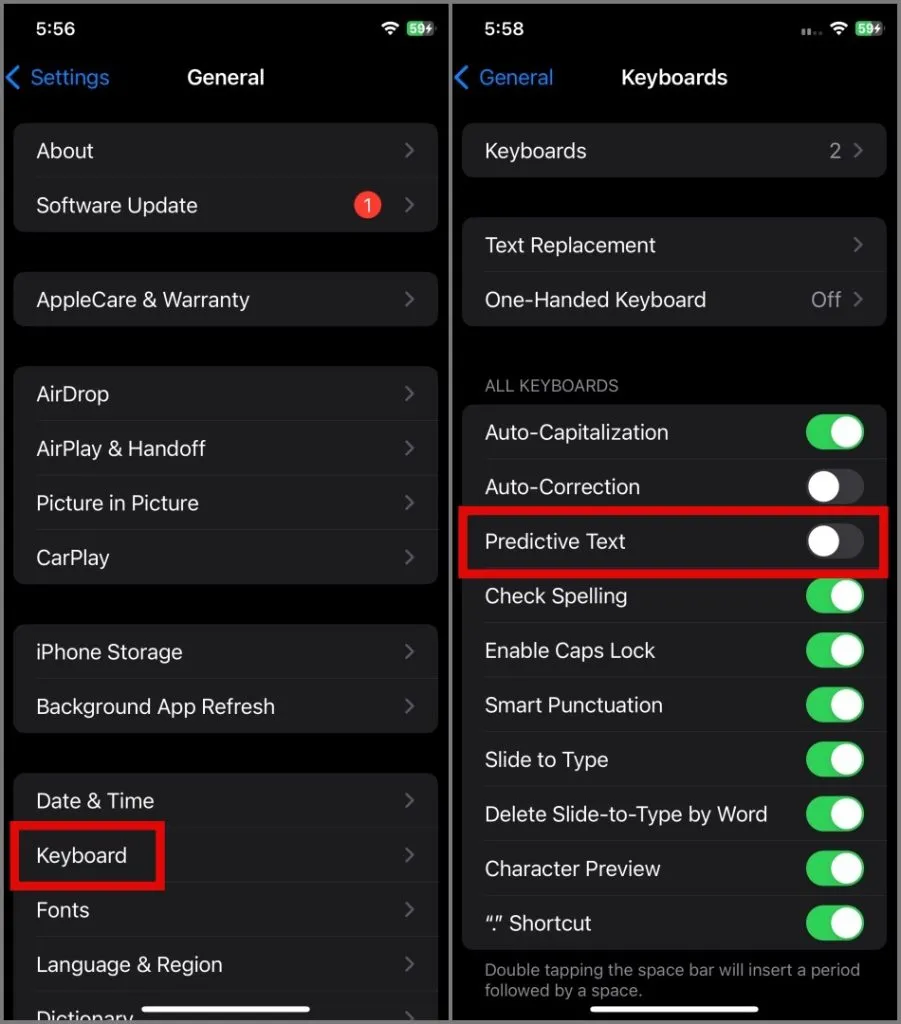
這是在 iPhone 上停用預測文字後 iOS 鍵盤的顯示方式。

在 Samsung Galaxy 手機上停用預測文本
您可以毫不費力地關閉三星 Galaxy 手機上的預測文字。只需轉到“設定”>“常規管理”>“三星鍵盤設定”,然後關閉“預測文字”開關即可。
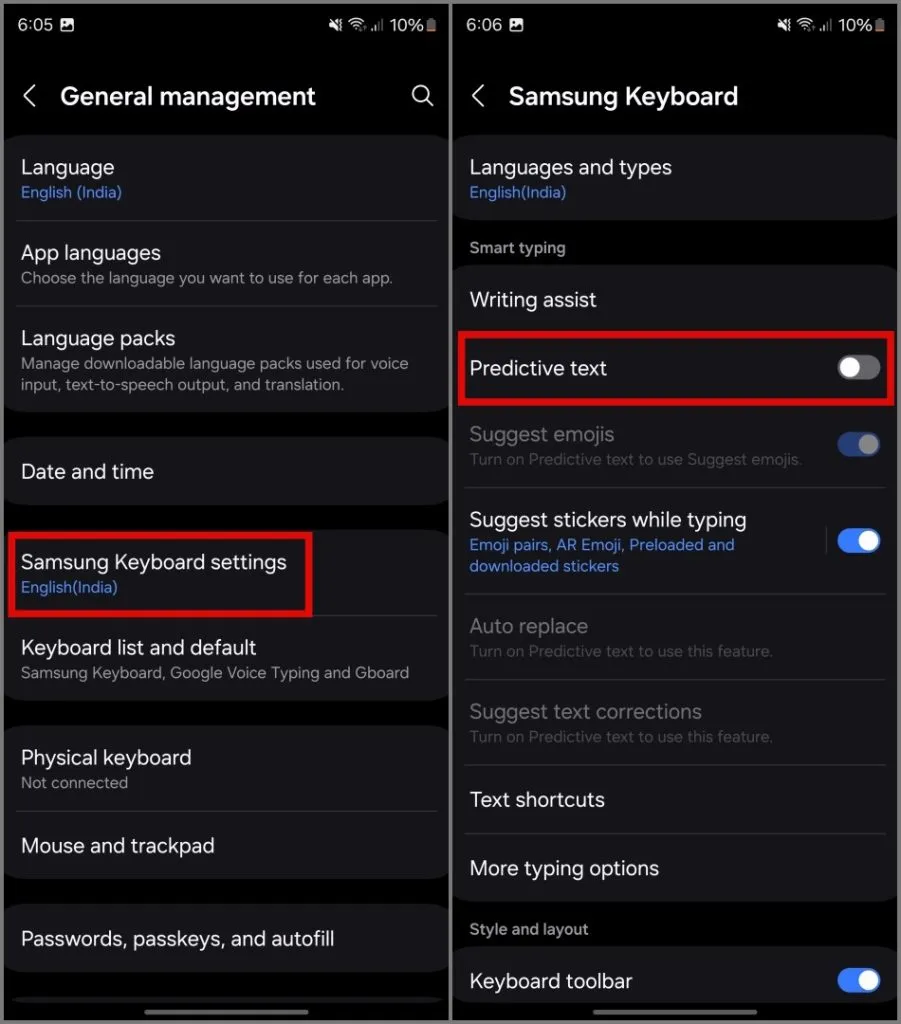
下面的螢幕截圖顯示了三星 Galaxy 手機上帶有和不帶有預測文字的鍵盤。
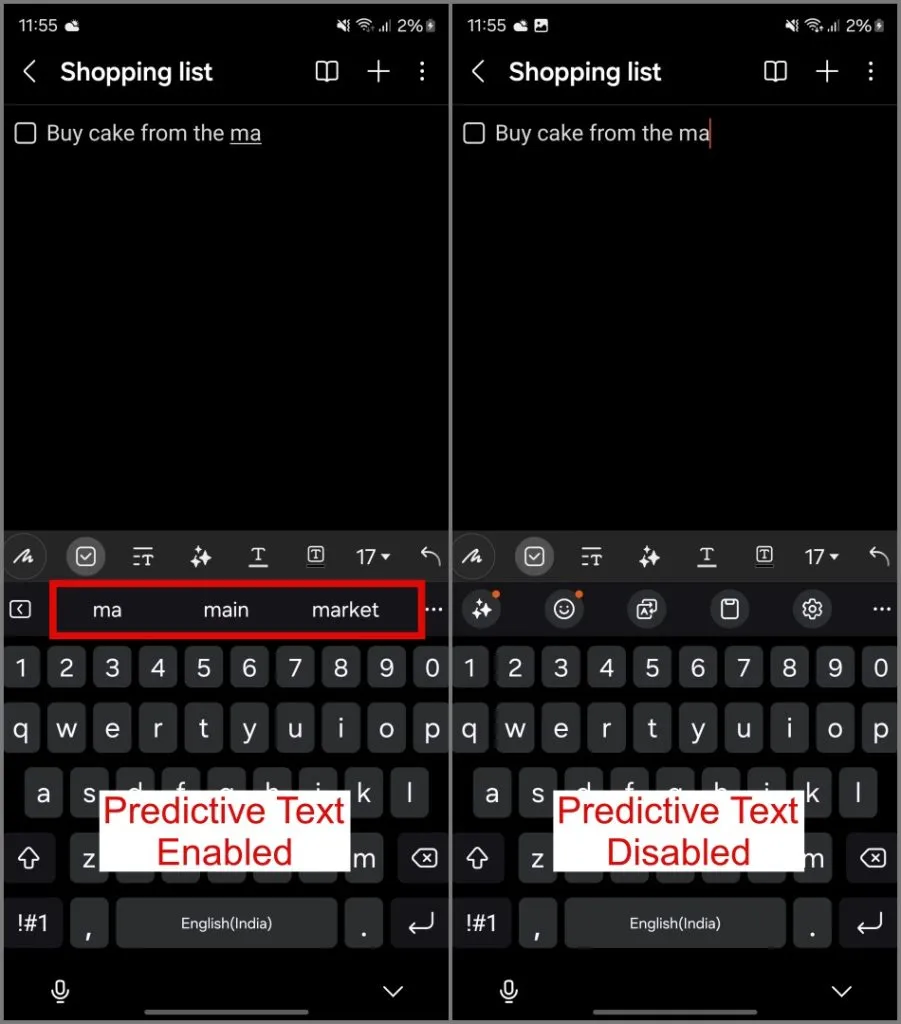
關閉普通 Android 手機上的預測文本
Google Gboard 是許多原生 Android 手機的預設鍵盤。有些使用者選擇將預設鍵盤改為 Gboard。如果您是其中之一,請按照以下步驟關閉預測文字:
1.前往「設定」>「系統」>「鍵盤」>「螢幕鍵盤」,然後選擇「Gboard」。
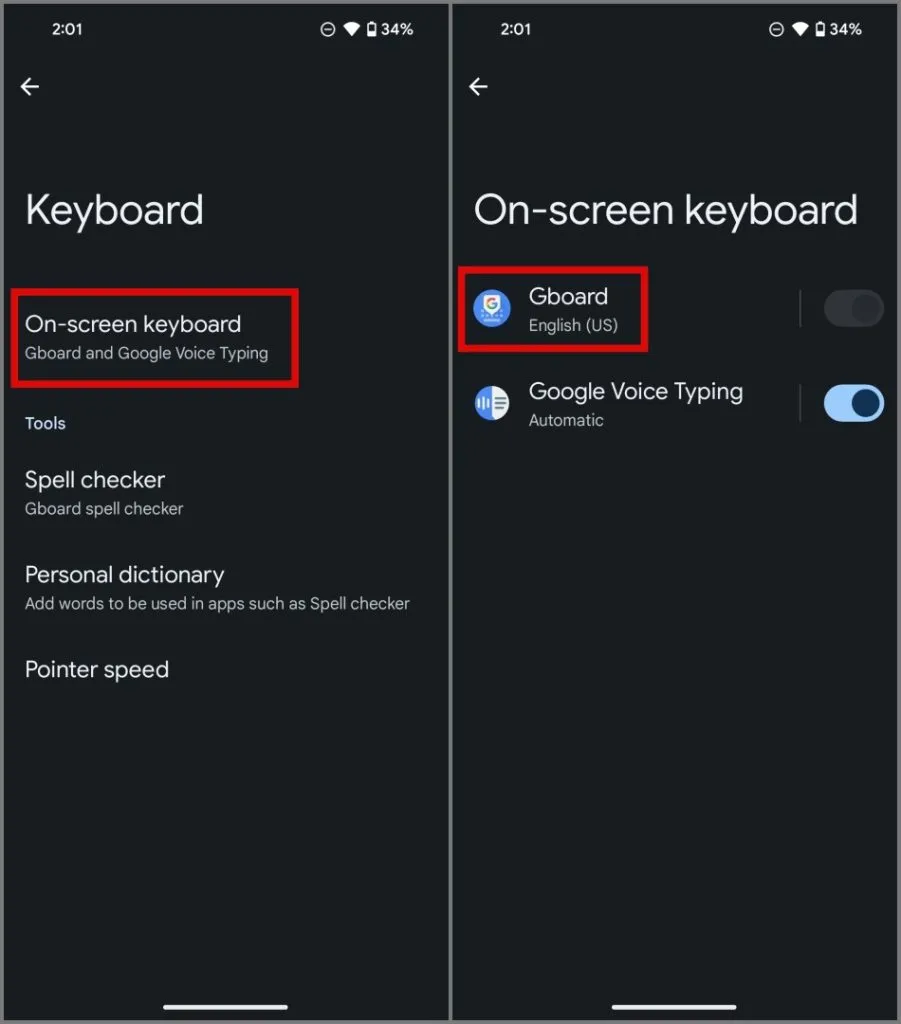
2.之後,轉到文字更正設置,然後停用顯示建議條功能。
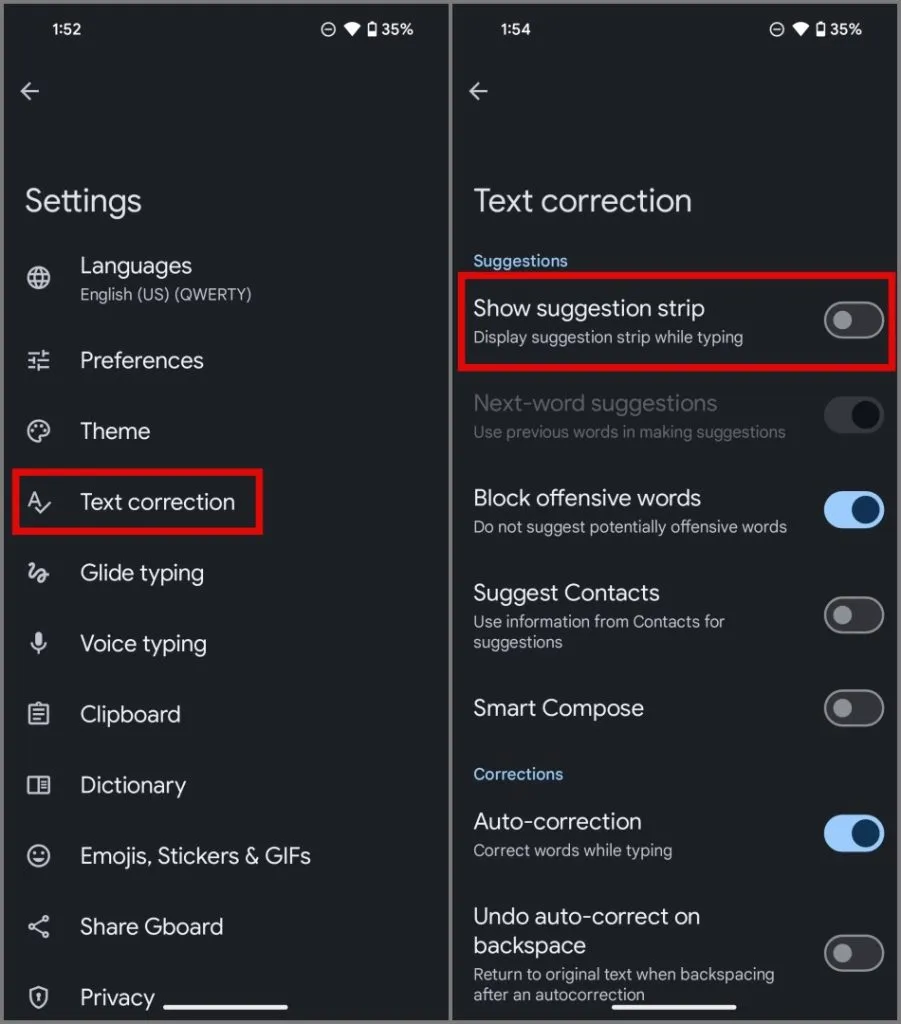
下面的螢幕截圖顯示了沒有預測文字的 Gboard。
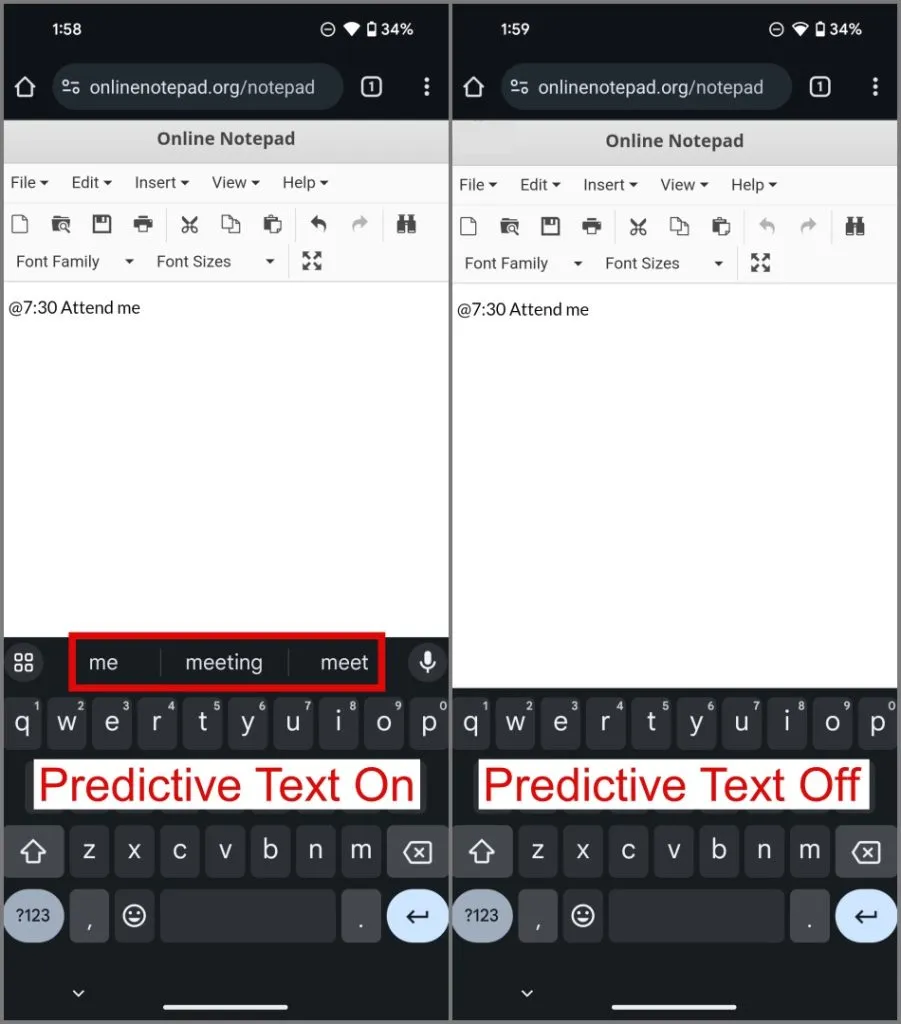
關閉預測文本
手機上的預測文字功能在許多方面都很方便。您的手機鍵盤依賴您的打字行為和使用模式來建議準確的單字和短語,這會引起隱私問題,並且需要很長時間才能發揮作用。我們希望上述解決方案可以幫助您在 iPhone、Samsung Galaxy 手機和其他 Android 手機上停用預測文字。
除了預測文字之外,您還可以在 iPhone或Android上停用自動更正,以避免發送任何令人困惑或尷尬的單字和短語。


發佈留言